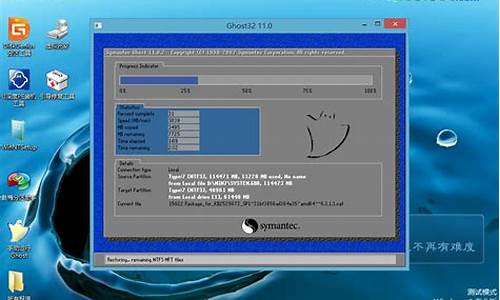电脑自动更新日期和时间的程序是,自动更新电脑系统时间
1.电脑可以自动更新时间吗
2.win10系统怎么设置自动更新时间
3.系统每次开机就自己更新时间,是怎么回事,要怎么弄呢
4.台式电脑时间怎么设置自动更新

是设置问题,解决方法如下:
操作设备:戴尔笔记本电脑
操作系统:win10
操作程序:控制面板2.01
1、打开控制面板-点击时钟语言和区域按钮,如下图所示:
2、点击设置时间和日期按钮,如下图所示:
3、点击Internet时间下面的更改设置选项,如下图所示:
4、打勾与Internet时间服务器同步选项,点击确定就完成设置了,如下图所示:
电脑可以自动更新时间吗
方法/步骤
1、打开百度搜索,在其中搜索“北京时间”,即可获取当前准确的北京时间。发现此时北京时间与本地时间不一致,就需要以下步骤来解决。
2、点击任务栏左下角的“开始”图标,从弹出的扩展面板中点击“控制面板”图标。
3、从弹出的控制面板窗口中点击“管理工具”图标。
4、从弹出的管理工具窗口中点击“服务”图标。
5、从弹出的服务窗口中点击“Windows Time”图标。(为了便于查找,可以先点击”名称“排序)
6、从弹出的Windows Time窗口中先选择启动类型为“自动”,点击服务状态“启动”按钮,最后点击”确定“按钮。
7、点击任务栏右下角的“系统时间”图标,从弹出的窗口点击“更改日期和时间设置”按钮。
8、在联网的情况下,在“日期和时间”窗口中,切换到“Internet时间”选项卡,点击“更改设置”按钮。
9、从打开的“Internet时间设置”窗口中,点击“服务器”下拉列表,从中选择速度比较快的服务器,点击“立即更新”按钮即可同步精准的时间信息。
10、可以再次打开百度搜索,在其中搜索“北京时间”,即可获取当前准确的北京时间。发现此时北京时间与本地时间一致,就说明校正成功。
win10系统怎么设置自动更新时间
1、双击点击右下角状态栏的的显示时间的位置,
2、桌面弹出“日期和时间属性”窗口:
3、在上图弹出窗口中选择”Internet 时间“页面(红框处),
4、点击”自动与Internet 时间服务器同步“的选项,使其被勾选
5、点击窗口下方“确定”按钮,完成设置并关闭窗口。
此时,设置电脑操作系统自动更新(本地)时间完成。每次开机联网后系统会自动定时从网络时间服务器处获取标准时间并同步到本地电脑。
系统每次开机就自己更新时间,是怎么回事,要怎么弄呢
工具:win10系统电脑一台
步骤:
1、打开win10系统电脑,点击屏幕左边的设置选项如图所示。
2、在弹出的页面中选择下图中的时间和语言。
3、找到自动设置时间,将开关点到开位置,如图所示。
4、或者点击任务栏的时间的位置,之后点击日期和时间设置。如图所示。
5、找到自动设置时间,将开关点到开位置即可,如图所示。
台式电脑时间怎么设置自动更新
分析原因:朋友,你好,一般出现每次开机就要重新调节时间和日期,这是因为主板的纽扣电池没有电了,还有一个可能是时间晶振出问题了,就会造成COMS随机荐储器出现问题,所以就不能保存时间,
处理方法:处理方法:就是去电脑城或者卖电脑的地方买一个新的主板纽扣电池(一般这样的电池也就5---8元钱,型号以CR-2032为主)打开机箱,用一个大别针,取下旧的电池,换上新的就OK,换上后,重新设好光驱或者硬盘为第一启动项,并把软驱关了,就OK了。如果换了电池还是这样,哪就是COMS随机存储器边的两个谐振电容坏了,或者时间晶振坏了,建义修理主板上的这两个元器件,就OK。
希望对你有所帮助,祝你成功,快乐~~
步骤
一般情况下,电脑的时间都是自动同步的,如果发现不同步了,那对于一般的小白来说,就先检查一下电脑是否中毒了。建议全盘扫毒。
然后能进行自动更新的前提是我们的电脑要联网,此时检查一下网络连接情况,如果你的电脑能正常上网,就不用检查了。如果还没联网的朋友,就先联网去吧,不过一般能看到这个经验的朋友,也应该是联网了吧。
接下来进入正题了,鼠标左键双击电脑右下侧的时间。
弹出如下的对话框,选择“In ternet时间 ”。
在对话框中,勾选“ 自动与Internet时间服务器同步(S)”, 可以点击一下“立即更新”按钮,就已经开始了一下时间的更新。
最关键的一步,设置好了,不要点击右上角的叉叉“×”关闭对话框,而是要点击确定按钮,此时设置完成,对话框也已关闭,系统就会进行自动更新。
声明:本站所有文章资源内容,如无特殊说明或标注,均为采集网络资源。如若本站内容侵犯了原著者的合法权益,可联系本站删除。